1、运行桌面上的ppt

2、打开PPT,新建PPT文件。可使用流线形的模板来衬托最终效果。
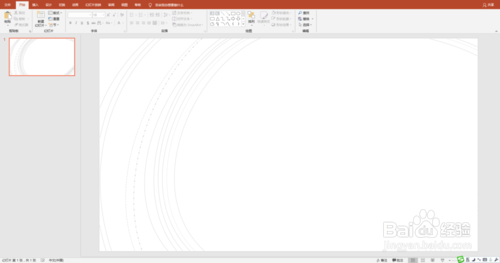
3、插入三个以上大小不同的圆形,填充不同的颜色。
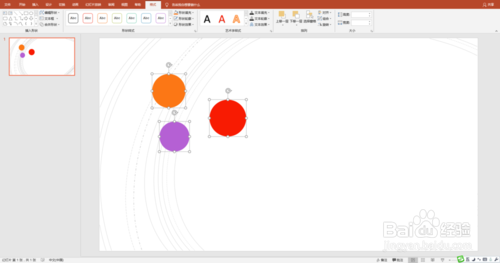
4、使用对齐工具实现三个圆形的相切,叠放次序为由上到下由小到大。

5、将三个圆形“组合”在一起并添加“陀螺旋”动画。

6、制作更多类似的圆形组合,大小颜色可以不同。全部添加“陀螺旋”动画。
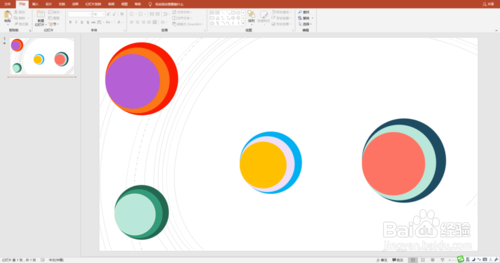
7、把制作好的图形摆放到不同的位置。播放幻灯片,会出现圆形旋转扭动类似舞动的效果。

8、以上这里为各位分享了PPT做出圆形扭动动画的操作流程。有需要的朋友赶快来看看本篇文章吧。
